
Cómo grabar música de Apple en un CD
Por Sarah Connor Actualizado el 06 de diciembre de 2020
- Resumen:
-
¿Quiere grabar canciones / listas de reproducción / álbumes de Apple Music en un CD para disfrutarlas en el reproductor de automóvil? En primer lugar, debe eliminar el DRM de las pistas de Apple Music y convertir Apple Music a formato MP3, luego grabar las pistas de Apple Music convertidas en un CD con iTunes o Windows Media Player.
“ ¿Cómo grabar música de Apple en un disco? Quiero reproducir la música de Apple con un CD en mi clase de música y mostrársela a mi alumno. Sin embargo, encuentro que no puedo hacer un CD de audio de la música de Apple por mí mismo, ya que la música de Apple está protegida por DRM."
“ Quiero grabar un CD para mi novia como regalo de cumpleaños, ¿cómo grabar canciones de Apple Music en CD?"
La música de Apple está en formato Apple Music AAC / M4P, que está protegido por DRM. No se pueden grabar en un disco. Apple no quiere otorgarle a la gente el doble permiso para trillones de álbumes durante un mes de suscripción a Apple Music, grabarlos todos y luego cancelar la suscripción. ¿Es imposible grabar música de Apple en un CD? Absolutamente no. Lo que debe hacer primero es eliminar la protección DRM de la música de Apple y convertir las pistas de Apple Music a formato MP3, luego puede grabar la música de Apple convertida en un CD y reproducirla gratis.
Herramientas que necesita para grabar canciones de Apple Music en CD
- Un CD en blanco:se necesita un disco CD en blanco para guardar las pistas de Apple Music.
- Una grabadora de CD / DVD:la computadora debe tener una unidad de disco que pueda grabar discos CD. Si no tiene una de estas grabadoras, puede comprar una grabadora de DVD externa que se conecte al puerto USB de su computadora.
- Suscripción de Apple Music:antes de grabar CD, debe crear una lista de reproducción de iTunes que contenga las canciones de Apple Music que desea en el disco. Para crear una lista de reproducción, elija Archivo> Nuevo> -Lista de reproducción y luego escriba un nombre para la lista de reproducción.
- Un Apple Music Converter - (Importante):para copiar Apple Music a CD, debe usar un Apple Music Converter de terceros para eliminar la protección DRM de la música de Apple, y así grabar las canciones de Apple Music convertidas en CD con iTunes.
- Software de grabación de discos - (Gratis):iTunes o Windows Media Player para grabar canciones MP3 en CD.
¿Cómo convertir Apple Music a MP3 para grabar en CD?
Apple Music Converter(Windows / para Mac) puede ayudarlo a eliminar fácilmente el DRM de la música de Apple y convertirlos a MP3, WAV, M4A, FLAC, AC3, etc. , luego puede grabar fácilmente la música de Apple convertida en un CD.Mantiene la calidad original de las pistas de música de Apple convertidas. Apple Music Converter permite convertir música de Apple con una velocidad de hasta 16X. Además, después de la conversión, puede reproducir libremente la música de Apple convertida en cualquier computadora con Windows / Mac y cualquier dispositivo reproductor multimedia como iPod, iPhone, iPad, PSP, Zune, reproductor MP3, teléfonos móviles, etc.
Descarga gratis Apple Music MP3 Converter e intenta convertir archivos de Apple Music a MP3.
TunesBank Apple Music Convertertambién es un conversor de Apple Music a CD que te ayuda a grabar pistas de Apple Music a MP3, WAV, FLAC o AAC puros en calidad sin pérdidas. Con su ayuda, puede obtener sin esfuerzo Apple Music en formato MP3 y grabarlo en un CD. Además, convierte Apple Music a una velocidad 10X en Windows y a una velocidad 5X en Mac. En comparación con otros convertidores de música de Apple, funciona de manera estable y es una herramienta que ahorra tiempo.

Parte 1: Convierta Apple Music a MP3 con Apple Music Converter
Paso 1
Descargue e instale Apple Music Converter
En primer lugar, descargue e instale Apple Music Converter en la computadora.
Paso 2
Seleccione las canciones o la lista de reproducción de Apple Music para convertir
Apple Music Converter está integrado con iTunes. Después de iniciar el programa, verá listas de reproducción de iTunes en la interfaz principal. Haga clic en "Biblioteca" y seleccione la música de Apple que desea convertir. Puede elegir algunas canciones, incluso toda la biblioteca de música, ya que este programa admite la conversión por lotes.

Paso 3
Especifique MP3 como formato de salida
Verá la pestaña "Configuración de salida" en la parte inferior de la interfaz principal. Vaya a "Formato de salida" y puede elegir la salida del audio como MP3, M4A, MKA, AIFF, FLAC, etc. En este caso, debe seleccionar la opción "MP3". Además, puede especificar la ubicación para guardar las pistas de música de Apple convertidas.

Paso 4
Convierte Apple Music a MP3
Simplemente haga clic en el botón "Inicio" y el programa aparecerá inmediatamente en la ventana de conversión. Espere unos minutos hasta que finalice la conversión.

Ahora tiene todos los archivos MP3 de salida guardados en la ubicación que especificó. Descarga gratis Apple Music Converter e intenta obtener Apple Music gratis.
Tutorial de video de Apple Music Converter:
Parte 2: Grabe la música de Apple convertida en un CD con iTunes
1). Abra iTunes, elija Archivo> Agregar archivo a la biblioteca ... para importar los archivos de música de Apple convertidos a la biblioteca de iTunes.
2). Cree una nueva lista de reproducción (haga clic en Archivo> Nuevo> Lista de reproducción), asígnele un nombre y arrastre estas canciones de música de Apple convertidas a esta lista de reproducción.
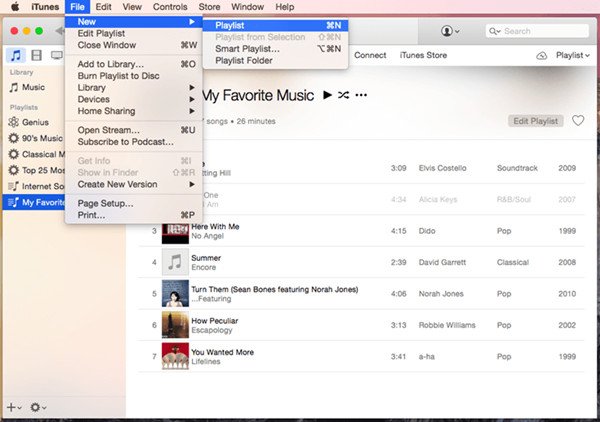
3). Inserte un disco CD en blanco, esperando hasta que se detecte el disco.
4). Verifique la lista de reproducción recién creada, haga clic con el botón derecho en la opción "Grabar lista de reproducción en disco".
Sugerencias: Aparecerá una nueva ventana que le permitirá elegir la velocidad preferida, el formato de disco para la grabación de CD.
5). Haga clic en "Grabar" para comenzar el proceso de copiar todos los archivos de música de Apple en un CD.

Para usuarios de Mac y Windows, puede grabar las canciones MP3 de Apple Music en un disco CD usando iTunes, también puede grabar los archivos de Apple Music convertidos en CD con Windows Media Player, lea la siguiente guía.
Parte 3: Grabe la música de Apple convertida en un CD con Windows Media Player
Paso 1.Inserte un CD o DVD en blanco en su unidad de CD / DVD de la computadora con Windows.
Nota: asegúrese de que la unidad sea CD-RW o DVD-RW. La 'W' significa grabable, que es para grabar las canciones de salida de Apple Music en el disco CD.
Paso 2.Inicie Windows Media Player en la computadora y luego haga clic en la pestaña "Grabar" ubicada en el panel derecho. Se mostrará una lista de quemados vacía.
Paso 3.Busque las canciones de Apple Music convertidas y arrástrelas a la lista de grabación. Luego haga clic en el menú en el panel Grabar. Esto abre un menú con diferentes opciones de grabación. Seleccione " CD de audio" en el menú.

Paso 4.Una vez hecho esto, haga clic en " Iniciar grabación". El Reproductor de Windows Media comienza a grabar el MP3 Apple Music en un CD. Una vez finalizado, el disco se expulsará automáticamente y estará listo para la reproducción.
Conclusión
Arriba están las dos formas simples de grabar Apple Music en un CD, si desea grabar películas / programas de TV / videos musicales de iTunes en un disco DVD / carpeta / ISO, primero debe eliminar el DRM de los videos de iTunes y convertir M4V a MP4,
iTunes M4V to MP4 Converterpuede ayudarlo a convertir películas, programas de TV y videos musicales de iTunes M4V a formato de video MP4, luego puede grabar videos / películas de iTunes en un disco DVD.
Lea también:
Cómo convertir videos de iTunes M4V a MP4
Cómo grabar videos en un disco DVD
Artículo relacionado
Comentarios
Aviso:debe
iniciar sesiónantes de poder comentar.
No tienes cuenta aún. Haga clic aquí para
registrarse.

- Guardar música de Apple descargada para siempre
- Eliminación de DRM de Apple Music
- Convertir canciones de Apple Music a MP3
- Convierte iTunes M4P a MP3
- Reproducir Apple Music sin suscripción
- Eliminación de iTunes Music DRM
- Reproduce Apple Music en cualquier dispositivo
- Mantenga Apple Music para siempre
- Reproducir Apple Music en el iPod nano / shuffle
- Reproducir Apple Music en un reproductor MP3
- El iPod no sincroniza Apple Music
- Reproducir Apple Music en Samsung
- Transferir Apple Music a iPhone
- Sincronizar Apple Music con Android
- Grabar canciones de Apple Music en un CD
- Establecer la canción de Apple Music como tono de llamada


 (
2votos, media:
4,00de 5)
(
2votos, media:
4,00de 5)
¡Increíble! El programa Apple Music Converter puede omitir DRM y grabar canciones de Apple en CD sin iTunes, lo que sería perfecto.
Gracias por su evaluación y le deseo todo lo mejor.